Arrotondare i valori
L’argomento trattato in questa newsletter merita un minimo di attenzione.
Il concetto di arrotondamento è associato erroneamente ai comandi, presenti sulla Barra multifunzione, che diminuiscono i decimali dopo la virgola.
In realtà questi comandi rivelano o nascondono decimali che sono presenti anche quando non sono invisibili.
Qualsiasi valore che sia incluso, per fare un esempio, tra 5,51 e 6,49, senza decimali verrà mostrato come 6 ma in realtà non verrà arrotondato a questo valore intero.
Si veda l’esempio sotto raffigurato. Nelle celle H2 ed H3 è stata immessa la stessa funzione che calcola la media dei voti presenti nell’intervallo di celle A2:G2.
Come si può notare, il risultato finale viene mostrato con 4 decimali dopo la virgola ed ammonta a 5,9286.

Nella colonna I, al momento non mostrata nella figura, si intende arrotondare il valore risultante dalla formula.
Se si tolgono due decimali, il valore che è mostrato nella cella è 5,93, ma in realtà dietro a quello che si vede si nasconde ancora il valore 5,9286, che è rivelato quando si aumentano di nuovo i decimali.
Per arrotondare in modo effettivo 5,9286 a 5,93 serve la funzione ARROTONDA.
La stessa cosa avverrebbe se volessimo arrotondare la media all’intero più vicino (in questo caso 6).
Togliere altri due decimali farebbe diventare 5,93 un 6, ma ancora una volta sarebbe solo una visualizzazione, mentre per ottenere un vero e proprio 6 occorre applicare la funzione ARROTONDA.
Tale funzione si trova nella categoria MATEMATICHE E TRIGONOMETRICHE e consta di due argomenti: Num e Num_cifre.
• Num rappresenta il numero da arrotondare. Siccome ci troviamo in Excel, con questo argomento intendiamo la cella che contiene il valore che va arrotondato.
• Num_Cifre è l’indicazione del numero di cifre a cui va arrotondato il numero dell’argomento precedente. La regola è la seguente:
o Quando il numero di cifre specificato è un valore maggiore di 0, allora il valore è arrotondato al numero di decimali che è stato indicato.
o Quando il numero di cifre specificato è 0, allora il valore è arrotondato al numero intero più prossimo.
o Quando il numero di cifre specificato è un valore minore di 0, allora il valore è arrotondato a sinistra della virgola dei decimali.
Per ottenere il primo risultato sul valore risultante dalla funzione MEDIA nel nostro esempio (ovvero 5,93), la funzione prevede che la cella selezionata sia H2 e il numero cifre da arrotondare 2.
In questo modo, 5,9286 arrotonda la seconda cifra decimale all’intero successivo e diventa, dunque, 5,93.
Pertanto, la funzione presente nella cella I2 della figura più sotto è: =ARROTONDA(H2;2).
Per ottenere, invece, il secondo risultato dell’esempio, ovvero l’arrotondamento a 6 preciso, siccome occorre arrotondare all’intero più prossimo, come argomento Num_Cifre bisogna mettere 0, come è stato fatto nella cella J2 dell’esempio sotto.
Pertanto, la funzione è: =ARROTONDA(H2;0).
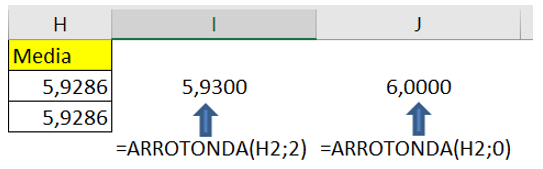
Per arrotondare sempre un valore per eccesso o per difetto, esistono due funzioni specifiche che hanno la stessa sintassi e struttura della funzione ARROTONDA.
Si chiamano ARROTONDA.PER.ECC e ARROTONDA.PER.DIF Ad esempio, se applicate alla solita media 5,9286, la funzione =ARROTONDA.PER.ECC(H2;1) arrotonda per eccesso a 6, mentre la funzione =ARROTONDA.PER.DIF(H2;1) arrotonda per difetto a 5,90.
Svolge un ruolo differente e specifico, invece, la funzione INT che arrotonda sempre al numero intero che si trova prima della virgola.
Vale a dire, ad esempio, che da 5 fino a 5,99, la funzione INT (che ha come unico argomento la specifica della cella che contiene il numero da trasformare in intero) restituisce come risultato 5.
Un campo possibile di applicazione della funzione INT è, ad esempio, per calcolare in modo preciso la differenza tra due date in termini di anni, tenendo conto anche del giorno.
In altre parole, se la data iniziale fosse, supponiamo, 13/07/2001 e la data finale fosse 24/06/2017, in termini assoluti di anni sarebbero intercorsi 16 anni.
In realtà, i 16 anni potrebbero dirsi compiuti solo in data 13/07/2017.
Se si usa, ad esempio, la funzione FRAZIONE.ANNO (il cui funzionamento non viene descritto in questa sede) per calcolare in questo modo la differenza tra due date, il risultato sarebbe 15,94.
Siccome interessa che sia mostrato il valore 15 fino al 13/07/2017, la funzione FRAZIONE ANNO è nidificata nella funzione INT che restituisce l’intero 15 fino al 12/07/2017 e l’intero 16 dal 13/07/2017.
Va fatta una puntualizzazione forse ovvia ma sempre necessaria.
Come molte altre funzioni di sistemazione ed anche di pulizia dei dati, le funzioni di arrotondamento sono immesse in celle differenti rispetto a quelle dove si trovano i dati.
È, quindi, necessario copiare il risultato della funzione ed incollarlo come valori sulla cella dove si trova il numero da arrotondare.
Se l'articolo è stato utile, seguimi sui Social networks cliccando i pulsanti in alto a destra di questa pagina.
Se vuoi condividere questo articolo nella tua Rete sociale, puoi utilizzare i bottoni Social a sinistra